WindowsはファイルをOneDriveに自動的に保存できますが、すべてのファイルがクラウドに転送される準備が整っているとは限りません。クラウドではなくローカルにファイルを保存したい場合、どうすれば良いでしょうか?MiniToolウェブサイトのこの記事では、WindowsがファイルをOneDriveに保存しないようにする方法をご紹介します。
OneDriveは、以前は個人向けクラウドストレージサービスでしたが、今ではファイルの共有・同期ができるようになっています。その機能により、ファイルやフォルダは自動的にクラウドに保存されます。しかし、クラウドに保存したくない場合はどうすれば良いでしょうか?WindowsがファイルをOneDriveに保存しないようにするには?
WindowsがOneDriveにファイルを保存しないようにするには、次のパートをご参照下さい。
WindowsがOneDriveにファイルを保存しないようにする方法
1.OneDriveとの同期を一時停止する
OneDriveへのファイル保存を停止するには、OneDriveへの同期を一時停止します。
ステップ1: システムトレイにある OneDriveアイコンをクリックし、「ヘルプと設定」アイコンを選択します。
ステップ2: メニューが表示されたら「同期の一時停止」を選択し、同期を停止したい時間を選択します。
2.フォルダのバックアップを停止する
先ほどの方法は一時的なものであり、その後OneDriveは同期の続きを行います。しかし、この方法であれば、OneDriveへのファイル保存を永久に停止することができます。
ステップ1: OneDriveアイコンと歯車アイコンをクリックして、「設定」を選択します。
ステップ2: 「同期とバックアップ」タブで、以下の2つのオプションをオフにします。
- デバイスの写真やビデオの保存
- 作成したスクリーンショットをOneDriveに保存する
ステップ3: 「バックアップを管理」をクリックして、OneDriveにバックアップしたくないフォルダをオフにし、「変更の保存」をクリックします。
その後は選択したファイルのみが同期されます。
3.Microsoft Officeドキュメントの設定を変更する
Officeの設定を変更して、OneDriveへの保存を停止することができます。
ステップ1: Officeアプリを開いて、「ファイル」→「オプション」→「保存」に移動します。
ステップ2: 「既定でコンピューターに保存する」にチェックを入れ、Officeファイルを保存したい場所を選択します。「OK」をクリックして変更を保存します。
4.グループポリシーエディターでOneDriveへの自動保存を停止する
グループポリシーを使用して、OneDriveへの自動保存を無効にできます。
ステップ1: Win + Rで「ファイル名を指定して実行」を開き、「gpedit.msc」と入力してEnterを押します。
ステップ2: 左パネルで「コンピューターの構成」→「管理用テンプレート」→「ネットワーク」→「OneDrive」に移動します。
ステップ3: 右パネルで「ドキュメントを既定でOneDriveに保存する」をダブルクリックして、「無効」を選択します。「適用」と「OK」をクリックします。この手順を繰り返して、「OneDriveをファイル記憶域として使用できないようにする」を無効にします。
関連記事: 解決済み: Windows 10でローカルグループポリシーエディターを開けない
5.OneDriveからMicrosoftアカウントを削除する
上記の方法と別に、MicrosoftアカウントとOneDriveのリンクを解除することで、WindowsがOneDriveにファイルを保存しないようにできます。
ステップ1: OneDriveアイコンと歯車アイコンをクリックします。
ステップ2: 「設定」の「アカウント」タブで、名前の下にある「このPCからリンクを解除する」をクリックします。
ステップ3: ポップアップウィンドウで「アカウントのリンク解除」を選択して確定し、PCを再起動して問題が解決されたかどうかを確認します。
関連記事: Microsoftアカウントの削除ボタンが表示されない場合の解決策 – ガイドはこちら
6.OneDriveのアンインストール
もちろん、OneDriveをアンインストールするのが、OneDriveにファイルを保存しない最も直接的で迅速な方法です。
ステップ1: 「スタート」→「設定」→「アプリ」→「アプリと機能」と進みます。
ステップ2: 「Microsoft OneDrive」を見つけてクリックし、「アンインストール」→「アンインストール」を選択して削除します。
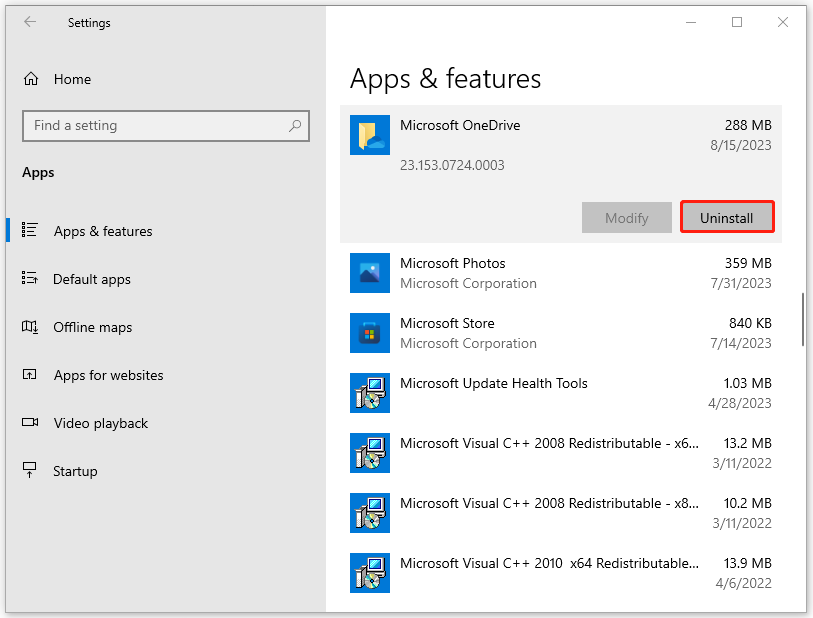
ローカルバックアップ: MiniTool ShadowMaker
クラウドサービスでなくローカルストレージを選びたいということが、ファイルがOneDriveに保存したいと思う理由なのではないでしょうか。
そうであれば、データの安全のために、MiniTool ShadowMaker(無料版)でファイルをバックアップすることをおすすめします。自動バックアップを実行したり、バックアップスキームを構成したりするのに役立つソフトです。
これに関連して、Windowsを別のドライブに移動することも可能です。
プログラムをダウンロード・インストールしたら、30日間無料でお試しいただけます。
MiniTool ShadowMaker Trialクリックしてダウンロード100%クリーン&セーフ
最後に
WindowsがファイルをOneDriveに保存しないようにするには?状況に応じて選択できる6つの方法をご紹介しました。この記事がお役に立てれば幸いです。